BlueStacks App Player เป็นเครื่องมือที่ช่วยให้คุณสามารถใช้แอพพลิเคชันของแอนดรอยด์บนคอมพิวเตอร์ของคุณได้ด้วยเมนูอันแสนสะดวกสบาย ด้วยอินเทอร์เฟสนี้คุณจะสามารถจัดการได้ทุกอย่างบนอุปกรณ์เสมือน และดาวน์โหลดและติดตั้งแอพมากมายได้ภายในเวลาไม่กี่วินาที
เมื่อคุณเรียกโปรแกรมนี้ขึ้นมา มันจะถามว่าคุณมีโทรศัพท์แอนดรอยด์ไหม ถ้ามี คุณจะสามารถเชื่อมต่อมันเข้ากับโปรแกรมและซิงก์แอพและงานของคุณทั้งหมดด้วยบัญชีผู้ใช้ที่คุณกำลังใช้อยู่ขณะนั้น แต่ถ้าคุณไม่มีโทรศัพท์แอนดรอยด์ก็ไม่เป็นไร คุณสามารถดาวน์โหลดแอพต่างและใช้งานมันได้เช่นกัน โดยมีทางเลือกให้คุณได้ดาวน์โหลดแอพมากมายไม่ว่าจะเป็นการดาวน์โหลดจากแอพสโตร์ที่ลิงค์กับ Bluestacks, เข้า Google Play จากบราวเซอร์ของคุณ หรือดาวน์โหลดไฟล์ APK และถ้าพูดถึงอ็อพชันต่างๆ ในการดาวน์โหลด แอพนี้ก็ทำงานไม่แตกต่างจากอุปกรณ์แอนดรอยด์เลย
การควบคุมระบบนั้นก็สามารถทำได้ง่ายมาก เพียงใช้เมาส์ของคุณคลิกแทนการแตะ และการสั่งงานด้วยการเคลื่อนไหวหรือเจสเตอร์แบบต่างๆ ก็สามารถบันทึกไว้ที่ปุ่มใดก็ได้บนคีย์บอร์ดตามที่คุณต้องการ และคุณยังสามารถใช้เกมแพดแบบเอ็กซ์เทอร์นอล หรือใช้การสัมผัสได้ในกรณีที่คุณใช้แท็บเล็ตหรือคอมพิวเตอร์ที่มีหน้าจอแบบสัมผัสอีกด้วย นอกจากนี้ยังสามารถจำลองแอพที่ใช้เซ็นเซอร์วัดความเร่งได้ง่ายๆ เพียงพิมพ์ลงบนคีย์บอร์ดของคุณเท่านั้นเอง
ในด้านคุณสมบัติของความเข้ากันได้ BlueStacks App Player สามารถใช้แอพได้มากมาย แม้แต่กับวิดีโอเกมใหม่ๆ ไม่ว่าคุณจะมองหาเกมคลาสสิคอย่าง Angry Birds หรือเกมใหญ่ๆ อย่าง Clash of Clans เราก็มีอุปกรณ์ชั้นหนึ่งมากมายไว้สำหรับผู้ใช้ PC ทุกคน ที่จะช่วยให้คุณสามารถใช้แอพทุกแอพใน Google Play หรือจากแหล่งอื่นๆ ได้เช่นกัน
คำถามที่พบบ่อย
ขอทราบวิธีเปิดใช้งานวีชวลไลเซชั่นในแอป BlueStacks App Player
การเปิดใช้งานวีชวลไลเซชั่นในแอป BlueStacks App Player ง่ายมาก สิ่งที่คุณต้องทำคือเข้าถึง BIOS กด F7 และเข้าไปยังการตั้งค่า CPU ตรงนั้นเองที่คุณจะได้เห็นตัวเลือกในการเปิดใช้งาน Intel Virtualization Technology
ขอทราบวิธีการติดตั้งไฟล์ APK บน BlueStacks App Player
การติดตั้งไฟล์ APK บน BlueStacks App Player เป็นเรื่องจิ๊บ ๆ เลย วิธีการที่ง่ายที่สุดคือการดาวน์โหลดไฟล์บนเว็บไซต์ Uptodown จากนั้นให้ลากไฟล์นั้นจากคอมพิวเตอร์ไปยังอีมูเลเตอร์ ซึ่งหลังจากนั้นคุณก็จะได้สนุกสนานไปกับเกมหรือแอปบนพีซีได้เลย
BlueStacks App Player ปลอดภัยหรือไม่
ใช่ BlueStacks App Player ปลอดภัย อีมูเลเตอร์นี้ไม่สร้างภัยคุกคามไปยังความเป็นส่วนตัวของคุณ ไฟล์สั่งการนี้ไม่มีไวรัส คุณจึงสามารถติดตั้งลงในพีซีและสนุกกับเกมแอนดรอยด์ได้อย่างปลอดภัย
ขอทราบวิธีเปลี่ยนภูมิภาคบนแอป BlueStacks App Player
วิธีเปลี่ยนภูมิภาคบนแอป BlueStacks App Player คือ กดแป้น Ctrl+Shift+K จะเป็นการเปิดแผนที่ซึ่งคุณสามารถเลือกตำแหน่งที่คุณต้องการเชื่อมต่ออีมูเลเตอร์ได้

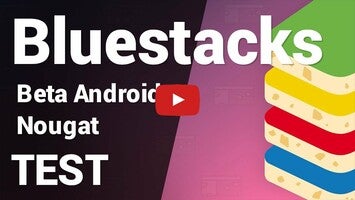
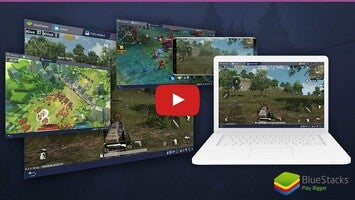

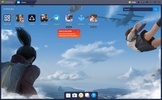
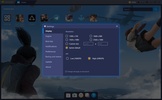
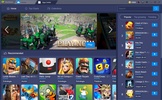
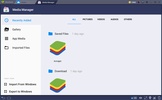








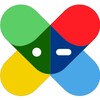
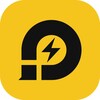










รีวิว
ขอบคุณสำหรับการอัปเดต
ดีมาก
ทำไมฉันไม่สามารถตั้งค่าการควบคุมบนคีย์บอร์ดพีซีใน Windows 11 ได้? ไม่ถูกบันทึกเมื่อตรวจสอบการแก้ไขการควบคุม ที่แป้น dpadดูเพิ่มเติม
มันยอดเยี่ยม
เจ๋งมาก
เยี่ยมมากในระบบนี้